- Auteur Abigail Brown [email protected].
- Public 2023-12-17 06:47.
- Dernière modifié 2025-01-24 12:09.
AOMEI Partition Assistant SE est un logiciel gratuit de partitionnement de disque avec tous les outils de partitionnement de base auxquels vous vous attendez, ainsi que des fonctions avancées que vous ne trouverez pas partout.
Outre la possibilité de copier, d'étendre, de redimensionner, de supprimer et de formater des partitions, une fonctionnalité particulièrement intéressante est la possibilité de créer un système d'exploitation Windows PE amorçable qui exécute le logiciel avant le démarrage de Windows.
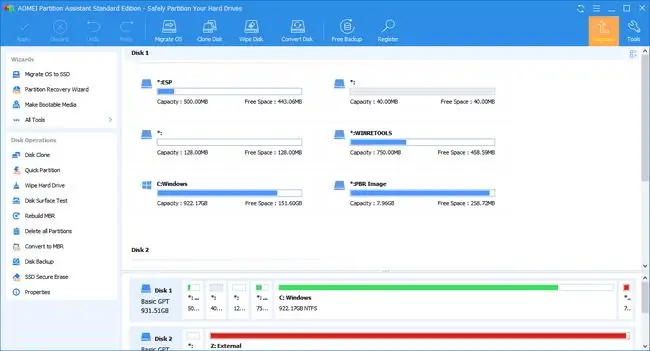
Ce qu'on aime
- L'interface est facile à utiliser et à comprendre.
- Prend en charge les tâches de partitionnement les plus courantes.
- Utilise des assistants étape par étape pour une exécution rapide des tâches.
- Est capable de s'exécuter avant le démarrage de Windows.
- Capable de mettre en file d'attente de nombreuses modifications, puis de les appliquer en une seule fois.
- Comprend d'autres outils de conduite utiles.
- Prend en charge plusieurs langues.
Ce qu'on n'aime pas
-
Impossible de convertir les disques dynamiques en disques de base.
- Impossible de convertir entre les partitions primaires et logiques.
- Les fonctionnalités supplémentaires ne sont incluses que dans la version Pro.
Cette revue concerne AOMEI Partition Assistant SE v9.9.0, qui a été publiée le 9 août 2022. Veuillez nous faire savoir s'il y a une version plus récente que nous devons revoir.
Plus d'informations sur AOMEI Partition Assistant SE
- Fonctionne sur Windows 11, Windows 10, Windows 8 et Windows 7
- Un disque amorçable Windows PE ou un périphérique USB peut être créé avec AOMEI Partition Assistant SE, puis utilisé pour gérer les partitions dans le cas où vous ne pouvez pas démarrer le système d'exploitation ou si vous voulez éviter d'avoir à redémarrer après certains changements
- Tout ce que vous faites est mis en file d'attente et ne s'appliquera pas aux disques tant que vous n'aurez pas sélectionné Apply, après quoi toutes les opérations se termineront, l'une après l'autre dans l'ordre que vous avez choisi les a choisis
- Peut étendre la partition système sans avoir à redémarrer l'ordinateur
- App Mover vous permet de libérer de l'espace en déplaçant des applications vers un autre lecteur
- Redimensionner une partition est très facile car vous pouvez soit entrer les valeurs manuellement pour définir la taille de la partition, soit faire glisser un bouton vers la gauche ou la droite pour la réduire ou l'agrandir
- Deux partitions adjacentes peuvent être fusionnées en une seule avec la simplicité à l'aide de l'assistant de fusion de partitions
- Un assistant de copie vous permet de copier tout le contenu d'un disque dur ou d'une partition et de le mettre sur un autre; Vous pouvez choisir de copier uniquement les données ou de copier l'intégralité du lecteur/partition, secteur par secteur, y compris l'espace libre
- Vous pouvez également migrer le système d'exploitation vers un autre disque dur, ce qui est la même chose que la fonction de copie mais nécessite un redémarrage
- Toutes les partitions d'un disque peuvent être rapidement supprimées en un seul clic
- Les nouvelles partitions peuvent avoir l'un des systèmes de fichiers suivants configurés: NTFS, FAT/FAT32, exFAT, EXT2/EXT3, ou non formaté
- Un convertisseur peut changer le système de fichiers vers et depuis NTFS et FAT32 sans effacer les données
- Inclut un assistant d'effacement de disque SSD (Solid State Drive) afin que vous puissiez remettre votre SSD à son état d'usine par défaut
- Les défragmentations planifiées vous permettent d'exécuter des défragmentations automatisées quotidiennement, hebdomadairement, mensuellement ou via un déclencheur d'événement.
- Deux partitions peuvent être réunies en une seule sans perdre de données
- Une version portable peut être créée depuis le programme
- Les partitions peuvent être masquées ou divisées en deux
- Le MBR peut être reconstruit à partir de zéro
- Une option permet au programme d'éteindre l'ordinateur lorsque toutes les modifications sont terminées
- L'assistant de récupération de partition peut être utilisé pour tenter de restaurer des partitions perdues ou supprimées
- Certains fichiers et dossiers peuvent être définitivement supprimés avec diverses méthodes de désinfection des données, notamment Write Zero, Random Data, DoD 5220.22-M ou Gutmann
- Un test de surface du disque peut voir s'il y a des secteurs endommagés sur le disque
- Vous pouvez convertir des disques entre MBR et GPT
- Prend en charge la modification de la lettre de lecteur ainsi que le nom du volume
- Les partitions et les disques durs peuvent être nettoyés pour supprimer toutes les données
- Le PC Cleaner intégré peut supprimer les fichiers inutiles de votre ordinateur pour libérer de l'espace
- Chkdsk peut être exécuté sur n'importe quelle partition pour tenter de réparer les erreurs
Réflexions sur AOMEI Partition Assistant Standard Edition
Nous avons utilisé plusieurs outils de partitionnement gratuits, et nous devons dire que nous aimons vraiment AOMEI Partition Assistant SE. Non seulement l'interface est bien pensée et facile à utiliser, mais elle possède également toutes les fonctionnalités de base et avancées auxquelles tout le monde peut s'attendre… le tout gratuitement.
Une fonctionnalité qui mérite d'être mentionnée à nouveau est la version Windows PE. Avec lui, vous configurez facilement des partitions même si vous n'avez pas de système d'exploitation installé. Le programme est le même que celui qui s'exécute sous Windows, mais il est lancé à la place à partir d'un disque ou d'un périphérique USB, comme un lecteur flash.
Vous pouvez créer ce disque Windows PE à partir de l'assistant "Créer un support de démarrage", qui vous permet de graver directement sur un disque ou un périphérique USB, ainsi que d'exporter le programme vers un fichier ISO, que vous pouvez ensuite utiliser dans une machine virtuelle ou gravez sur un disque ou gravez vous-même sur un périphérique USB.
Parce qu'il existe également une version professionnelle d'AOMEI Partition Assistant, il existe une poignée de fonctionnalités qui ne sont pas disponibles dans cette édition standard. Même ainsi, il y a encore plus d'outils utiles dans cette version gratuite que ce que nous avons vu avec d'autres programmes de partitionnement de disque gratuits.






